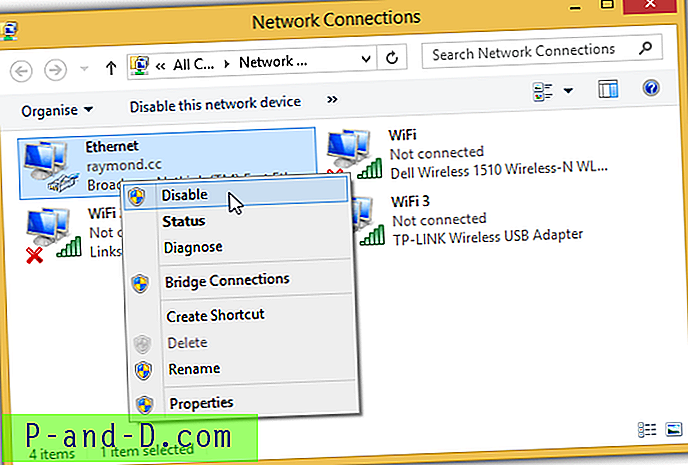Dzięki pamięci USB można teraz umieszczać na nich obrazy ISO, a następnie uruchamiać komputer prosto z pamięci zamiast wypalać je na CD lub DVD. To prawdziwy plus, jeśli nie masz napędu optycznego w swoim urządzeniu. W zależności od prędkości pendriva USB może być znacznie szybszy niż używanie nawet najszybszych napędów ROM. Dostępnych jest kilka narzędzi do zapisywania wszelkiego rodzaju obrazów płyt na USB, ale każdy obraz może użyć innego modułu ładującego do rozruchu, co oznacza, że nie ma jednego niezawodnego sposobu na umieszczenie dowolnego obrazu na pamięci USB.
Na przykład przydatne narzędzie do umieszczenia Windows 7 na USB o nazwie WiNToBootic może być dobre dla Windows 7, ale nie nadaje się do innych obrazów ISO. Jak większość z nas wie, jedną z najlepszych wszechstronnych płyt CD do odzyskiwania i naprawy jest BootCD firmy Hiren i od dawna jest jedną z najcenniejszych płyt w zestawie narzędzi do naprawy. Ale przeniesienie Hiren z domyślnego formatu dystrybucji ISO na USB nie jest całkowicie proste i nie możesz po prostu pobrać dowolnego narzędzia ISO na USB i oczekiwać, że odniesie sukces. „Oficjalna” metoda uzyskania Hiren na USB bezpośrednio ze strony internetowej Hiren jest już trochę stara i polega na ręcznym sformatowaniu pendrive'a, instalacji modułu ładującego, a następnie skopiowaniu plików z ISO. Na szczęście istnieją znacznie łatwiejsze sposoby wykonania zadania za pomocą niewiele więcej niż kilku kliknięć myszką.
Oto 5 prostych sposobów instalacji Hiren BootCD na pamięci USB przy minimalnym wysiłku, wystarczy kopia ISO Bootire Hiren. Dobra wiadomość jest taka, że żadne z tych narzędzi nie musi być zainstalowane na twoim komputerze, aby móc to zrobić, ponieważ wszystkie są przenośne.
1. Rufus
Rufus to świetne małe narzędzie, które może zapisać wiele różnych obrazów ISO na USB. Oprócz Hiren może również pisać wiele obrazów opartych na systemie Linux i Windows, a także instalować wersję MS-DOS lub FreeDOS, która jest przydatna do takich zadań, jak flashowanie BIOS-u. Istnieje również opcja uruchomienia skanowania wieloprzebiegowego w celu sprawdzenia pamięci USB lub karty pamięci pod kątem błędów blokowania.

Używanie Rufusa do zapisywania Hiren na USB może być łatwiejsze, wystarczy uruchomić program i upewnić się, że wybrano prawidłową pamięć USB (wcześniej sformatuje wszystkie urządzenia, na których pisze). Następnie kliknij przycisk Przeglądaj w poszukiwaniu ISO (strzałka) i zlokalizuj plik obrazu ISO Hiren. Kliknij Zacznij pisać. Nie musisz zmieniać żadnych innych opcji, chyba że wiesz, co robisz. Istnieje również przydatny przycisk pliku dziennika, który może podać więcej szczegółów w przypadku niepowodzenia procesu.
Rufus współpracuje z Windows XP i nowszymi systemami operacyjnymi i udowodniono, że jest jednym z najszybszych narzędzi do wykonywania tego typu zadań.
Pobierz Rufus
2. SARDU
SARDU jest z pewnością potężnym narzędziem do tworzenia rozruchowych pamięci USB, w tym wielu opcji rozruchu. W tym programie wiele wysiłku jest podejmowane w procesie znajdowania obrazów ISO, które chcesz uwzględnić. Większość obrazów antywirusowych, narzędziowych, Linux i Windows obsługiwanych z poziomu programu można pobrać bezpośrednio z poziomu samego programu SARDU, lub zostaniesz przekierowany na odpowiednią stronę internetową w celu uzyskania ISO. Po prostu kliknij przycisk na obrazie, który Cię interesuje, aby dowiedzieć się więcej lub pobrać.
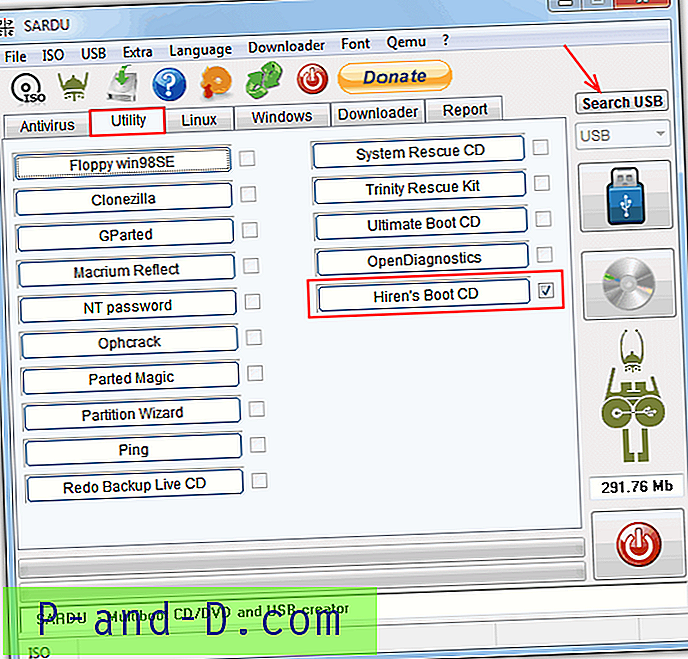
Ironicznie, Hiren nie jest jednym z tych obrazów, które można pobrać z SARDU, więc musisz go już mieć, ale utworzenie USB Hiren jest bardzo łatwe, pomimo bogactwa dostępnych opcji i funkcji. Po pobraniu i rozpakowaniu pliku ZIP SARDU musisz skopiować ISO Hiren do folderu ISO, aby został on pobrany przez program. Następnie uruchom sardu.exe lub sardu_64.exe.
Przejdź do zakładki Utility i upewnij się, że pozycja BootCD w Hiren ma zaznaczenie, jeśli nie, sprawdź, czy umieściłeś plik ISO w odpowiednim folderze, potrzebuje także słowa „Hiren” gdzieś w nazwie pliku. Następnie kliknij „Szukaj na USB”, aby wziąć pióro, i na koniec kliknij niebieski przycisk „Utwórz USB” pod spodem.
Pobierz SARDU
3. UNetbootin
To narzędzie ma również możliwość bezpośredniego pobierania szeregu obrazów systemu Linux, antywirusowych i narzędziowych ISO z oryginalnych stron internetowych deweloperów, oprócz obrazów, które już masz. Istnieje również interesująca funkcja, która zainstaluje ISO na partycji dysku twardego bez niszczenia danych, jeśli nie masz pamięci USB. Funkcja najlepiej pozostawiona doświadczonym użytkownikom.
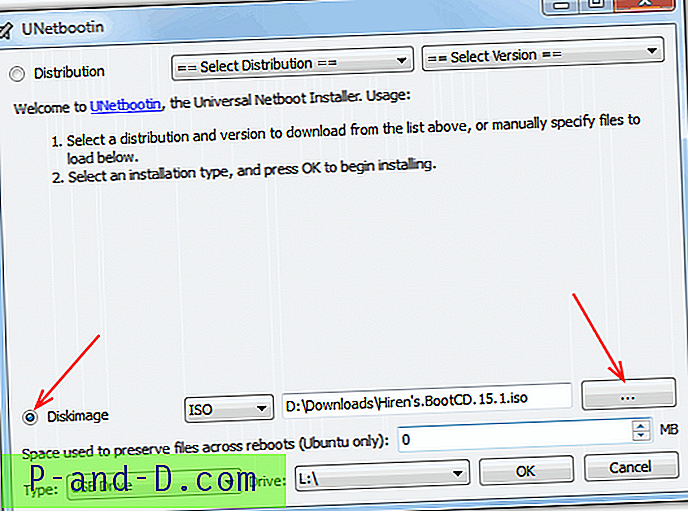
Chociaż UNetbootin może utworzyć dystrybucję Hiren na pamięci USB, istnieje problem z początkowym menu uruchamiania Hiren, ale można to łatwo naprawić. Po uruchomieniu programu wybierz przycisk radiowy Diskimage, a następnie za pomocą tego przycisku wyszukaj ISO Hiren. Upewnij się, że Typ jest ustawiony na domyślny „Napęd USB” i wybierz literę napędu pendrive'a z rozwijanego menu Napęd. OK rozpoczyna proces.
Jeśli teraz uruchomisz pamięć USB, główne menu nie będzie działało poprawnie, a Mini XP będzie brakowało tylko jednego. Aby to naprawić, otwórz pisak w Eksploratorze, przejdź do folderu hbcd i zmień nazwę pliku isolinux.cfg na syslinux.cfg. Następnie skopiuj go i wróć do katalogu głównego pióra i wklej plik, zastępując oryginalny plik syslinux.cfg. Spowoduje to przywrócenie oryginalnego menu.
UNetbootin jest wieloplatformowy ze wsparciem dla Windows 200, XP, Vista, 7, Linux lub Mac OS X. Powstały bootowalny USB będzie jednak kompatybilny tylko z Windows.
Pobierz UNetbootin
4. Uniwersalny instalator USB
Universal USB Installer to kolejny naprawdę łatwy w użyciu program, który wymaga bardzo małego wysiłku od użytkownika, aby pobrać Hiren ISO na USB. Podobnie jak SARDU i UNetbootin również ma możliwość pobierania szerokiej gamy Linuksa i innych dystrybucji, wysyłając bezpośrednio link do przeglądarki w celu pobrania. W kroku 1 pojawi się pole wyboru, jeśli pobieranie jest dostępne. Nie można jednak pobrać tej płyty z Hiren BootCD.
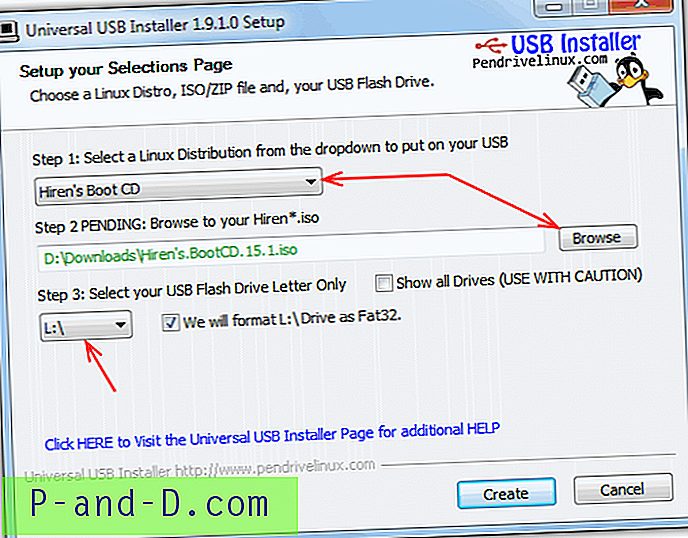
Uruchom program i wybierz Hiren's BootCD z menu rozwijanego (jest blisko dołu), a następnie kliknij, aby wyszukać ISO na komputerze. Krok 3 stanie się wtedy widoczny, gdzie możesz wybrać literę dysku USB i wybrać, czy sformatować urządzenie przed zapisaniem danych. Po kliknięciu przycisku Utwórz pojawi się okno dialogowe potwierdzenia następujących działań, które należy wykonać.
Pobierz Universal USB Installer
5. YUMI
YUMI (Twój Universal Multiboot Installer) jest autorstwa tego samego programisty, co Universal USB Installer powyżej (pendrivelinux.com) i jest dość podobny, ale oferuje dodatkową możliwość uzupełnienia pamięci USB Multi Boot o własne menu rozruchu.
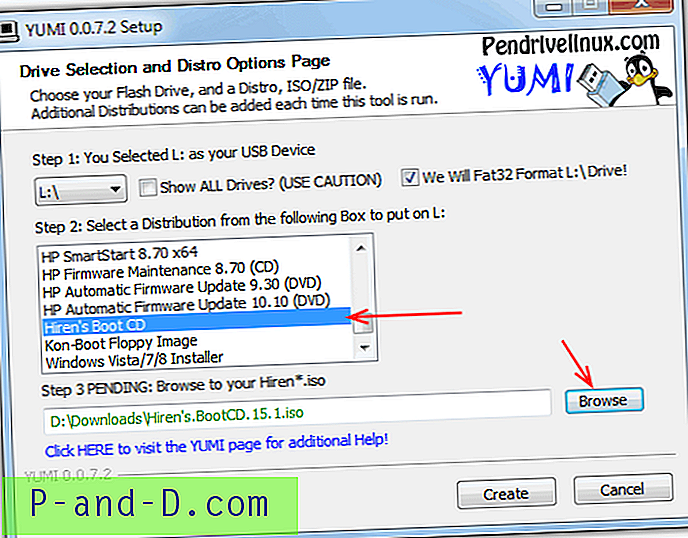
Użycie jest prawie takie samo, jak Universal USB Installer, z wyjątkiem interfejsu ułożonego w nieco innej kolejności. Wybierz pamięć USB i czy chcesz ją najpierw sformatować, a następnie znajdź i wybierz Hiren's BootCD z listy dystrybucji. Wyszukaj ISO, który już masz, i na koniec kliknij przycisk Utwórz .
Po zakończeniu procesu pojawi się okno z pytaniem, czy chcesz dodać kolejną dystrybucję do pamięci USB, tworząc w ten sposób urządzenie wielokrotnego rozruchu. Jeśli zdecydujesz się to zrobić, przeniesie Cię z powrotem do głównego okna powyżej, gdzie możesz wybrać inny obraz ISO do zapisania na patyku.
Pobierz YUMI